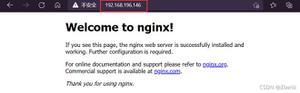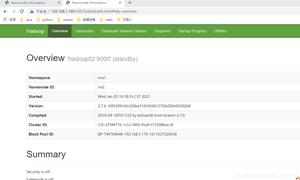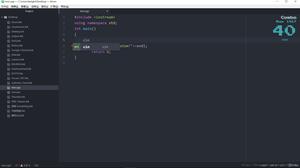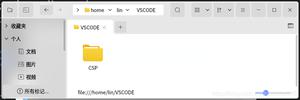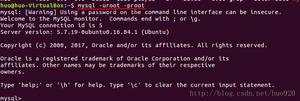在Ubuntu系统下安装JDK和Tomcat的教程
一、安装jdk
去java官网下载最新的jdk,Java SE Downloads
解压,tar -zxvf jdk-7u45-linux-i586.tar.gz,将解压生成的jdk1.7.0_45存放到你需要放置的目录,我放置在/usr/share/目录下
配置环境变量
1.JAVA_HOME环境变量
作用:它指向jdk的安装目录,Ecplise/Netbeans/Tomcat等软件就是通过搜索JAVA_HOME变量来找到并使用安装好的jdk
配置方法:
echo JAVA_HOME=/usr/share/jdk1.7.0_45 >> ~/.bashrc
source .bashrc
2.PATH环境变量
作用:是指令命令搜索路径,在shell下面执行命令时,它会到PATH变量所指定的路径中查找看是否能找到相应的命令程序。我们需要把jdk安装目录下的bin目录增加到现有的PATH变量中
配置方法:
vim .bashrc
#增加java的PATH路径
export JAVA_HOME=/usr/share/jdk1.7.0_45
export PATH=$JAVA_HOME/bin:$PATH
source .bashrc
注意:
需要把新添加的JDK的bin目录追加在$PATH的最前面,这样当系统中安装有多个JDK版本时,程序会优先搜寻排在最前面的JDK版本
验证:

3.CLASSPATH环境变量
作用:指定类搜索路径,要使用已经编写好的类,前提当然是能够找到它们了,JVM就是通过CLASSPATH来寻找类的。我们需要把jdk安装目录下的lib子目录中的dt.jar、tools.jar设置到CLASSPATH中,当然,当前目录"."也必须加入到该变量中
配置:
vim .bashrc
export CLASSPATH=.:$JAVA_HOME/lib/dt.jar:$JAVA_HOME/lib/tools.jar
source .bashrc
提示:不要用echo $CLASSPATH的方式,因为linux会自动用/usr/share/jdk1.7.0_45替换$JAVA_HOME,但是这个变量应该是可变的,你们应该懂我的意思,也就是编程里需要拒绝硬编码
验证
查看java版本

二、安装Tomcat
1、先从Apache的官方网站下载下来tomcat6.0系列的文件,http://www.apache.org/tomcat/在这里找到Tomcat6.0的linux安装文件,它跟windows是不一样的,在官网上有相应的说明,linux版的tomcat是需要编译源代码的文件,如下载下来的文件为:apache-tomcat-6.0.30.zip
2、将下载的文件通过ftp传输到linux中,这里我推荐远程连接工具SSH,linux远程连接工具比较多。
3、解压apache-tomcat-6.0.30.zip,命令为:unzip apache-tomcat-6.0.30.zip得到apache-tomcat-6.0.30这个目录,将目录拷贝到/opt/,然后为了方便改名为/opt/tomcat即可。
4、修改环境变量,将一下的变量配置放在之前配置jdk环境变量的后面即可,如下:
在目录/etc下修改profile文件,使用命令为:
vi /etc/profile
修改如下:
export CATALINA_HOME=/opt/tomcat
export CLASSPATH=.:$JAVA_HOME/lib:$CATALINA_HOME/lib
export PATH=$PATH:$CATALINA_HOME/bin
配置完成之后执行命令:source /etc/profile,如果没有提示错误,证明配置ok
可以通过echo $CLASSPATH来查看环境配置
5、启动tomcat服务
将目录切换到opt/tomcat/bin执行sh catalina.sh,提示信息如下:
The BASEDIR environment variable is not defined correctly
This environment variable is needed to run this program
通过情况配置完成之后就会报此类错误提示,该提示表示bin目录下相关.sh后缀文件没有执行权限,使用命令chmod +x *.sh来给所有的.sh文件以执行权限,
再执行sh catalina.sh或者sh startup.sh,便提示如下信息表示配置ok:
Using CATALINA_BASE: /opt/tomcat
Using CATALINA_HOME: /opt/tomcat
Using CATALINA_TMPDIR: /opt/tomcat/temp
Using JRE_HOME: /usr/jdk1.6.0_23
Using CLASSPATH: /opt/tomcat/bin/bootstrap.jar
6、查看tomcat的服务端口8080
命令:netstat -ntl | grep 8080,提示正常,在从windows客户端使用tenlet ip 8080看看什么情况,结果提示端口没有被开启,继续检查防火墙如下:
找到/etc/sysconfig/,vi iptables 在该防火墙配置文件中加入开放8080端口的配置如下:
-A RH-Firewall-1-INPUT -m state --state NEW -m tcp -p tcp --dport 8080 -j ACCEPT
还有一种方法就是关闭防火墙,命令为:service iptables stop即可。
7、在客户端访问tomcat首页
http://localhost:8080/如果正常显示tomcat首页表明配置ok。
8、部署一个web项目
将文件为ssh2.war的包上传到opt/tomcat/webapps目录下,然后重启tomcat,如下命令:./catalina.sh run,部署ssh2.war并启动tomcat
在客户端输入http://localhost:8080/ssh2,显示登录页面表明项目部署成功。
以上是 在Ubuntu系统下安装JDK和Tomcat的教程 的全部内容, 来源链接: utcz.com/p/208814.html